Adobe 일러스트레이터는 창의적인 프로젝트를 구현하기 위해 많은 기능을 제공하는 강력한 디자인 도구입니다. 이러한 옵션 중에서 "스케일링 도구"와 "워핑 도구"가 두드러집니다. 이 도구들을 정기적으로 사용하지 않을 수도 있지만 특정 상황에서 매우 유용할 수 있습니다. 이 튜토리얼에서는 디자인을 다듬고 창의적인 효과를 얻기 위해 두 도구를 효과적으로 사용하는 방법을 보여줍니다.
주요 요점
- 스케일링 도구는 객체의 크기를 정확하게 변경할 수 있습니다.
- 워핑 도구를 사용하면 객체를 창의적으로 변형할 수 있습니다.
- 비례적으로 또는 비례하지 않게 스케일링할 수 있습니다.
- 두 도구 모두 미세 조정을 위한 추가 설정을 제공합니다.
단계별 안내
스케일링 도구 인식 및 적용
먼저 살펴볼 도구는 스케일링 도구입니다. 도구 모음에서 회전 도구 바로 아래에 위치해 있습니다. 선택하려면 단순히 클릭하세요. 활성화되면 다음 단계는 마우스로 스케일링 할 객체를 클릭하는 것입니다.
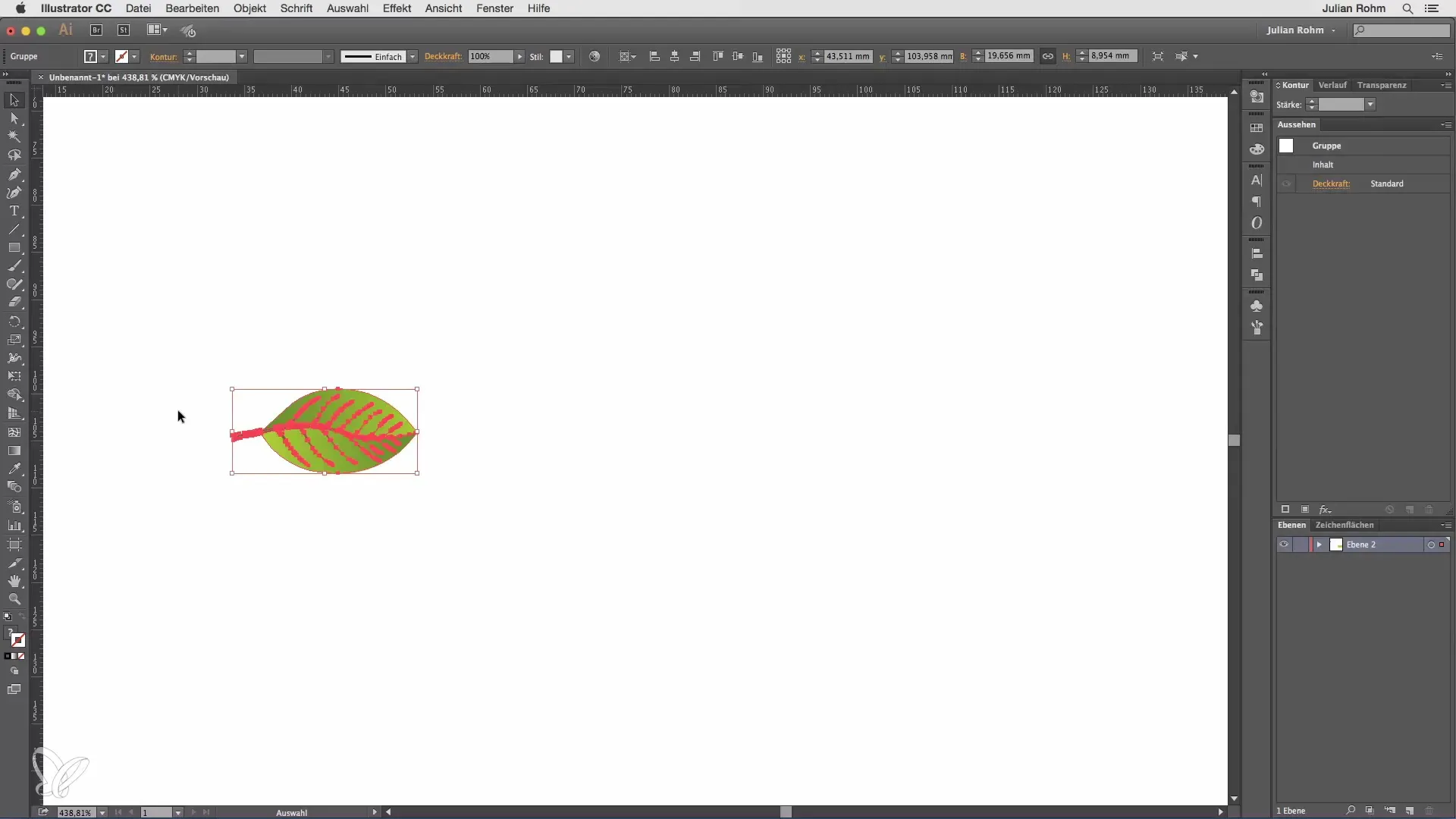
이제 객체를 자유롭게 잡고 크기를 늘리거나 줄일 수 있습니다. Shift 키를 누른 채로 있으면 비례적으로 스케일링이 이루어지며, 이는 객체가 원래 비율을 유지한다는 뜻입니다.
스케일링 도구가 왜 필요한지 궁금할 수 있습니다. 왜냐하면 거의 모든 것을 선택 도구로 할 수 있기 때문입니다. 맞습니다. 하지만 스케일링 도구는 선택 도구로는 얻을 수 없는 이점이 있습니다. 스케일링 도구를 두 번 클릭하면 다양한 설정 옵션이 있는 새 창이 열립니다.
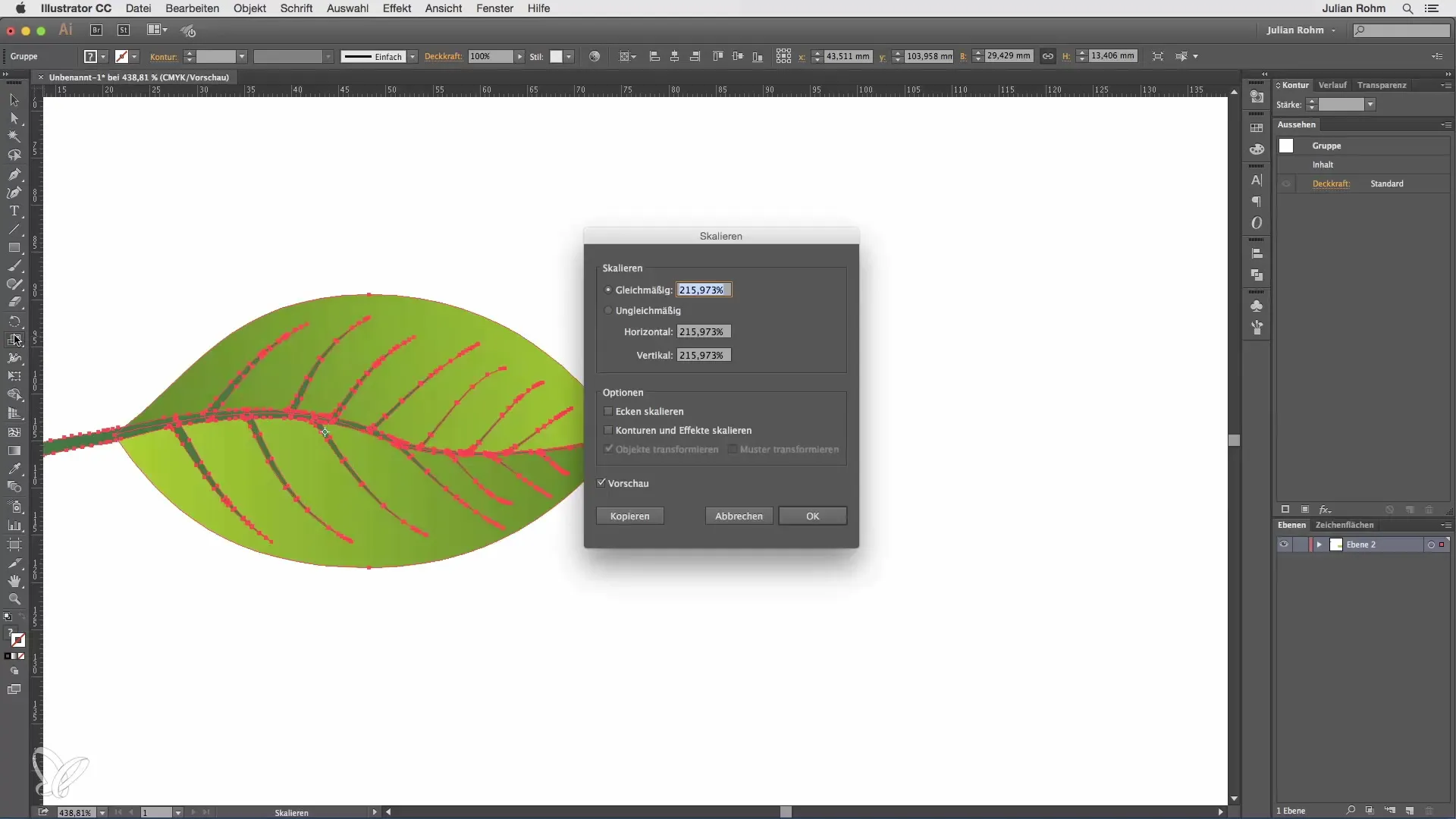
이 창에서는 스케일링에 대한 정확한 백분율 값을 입력할 수 있습니다. 예를 들어, 300%를 입력하고 "확인"을 클릭하면 객체는 원래 크기의 정확히 300%로 확대됩니다.
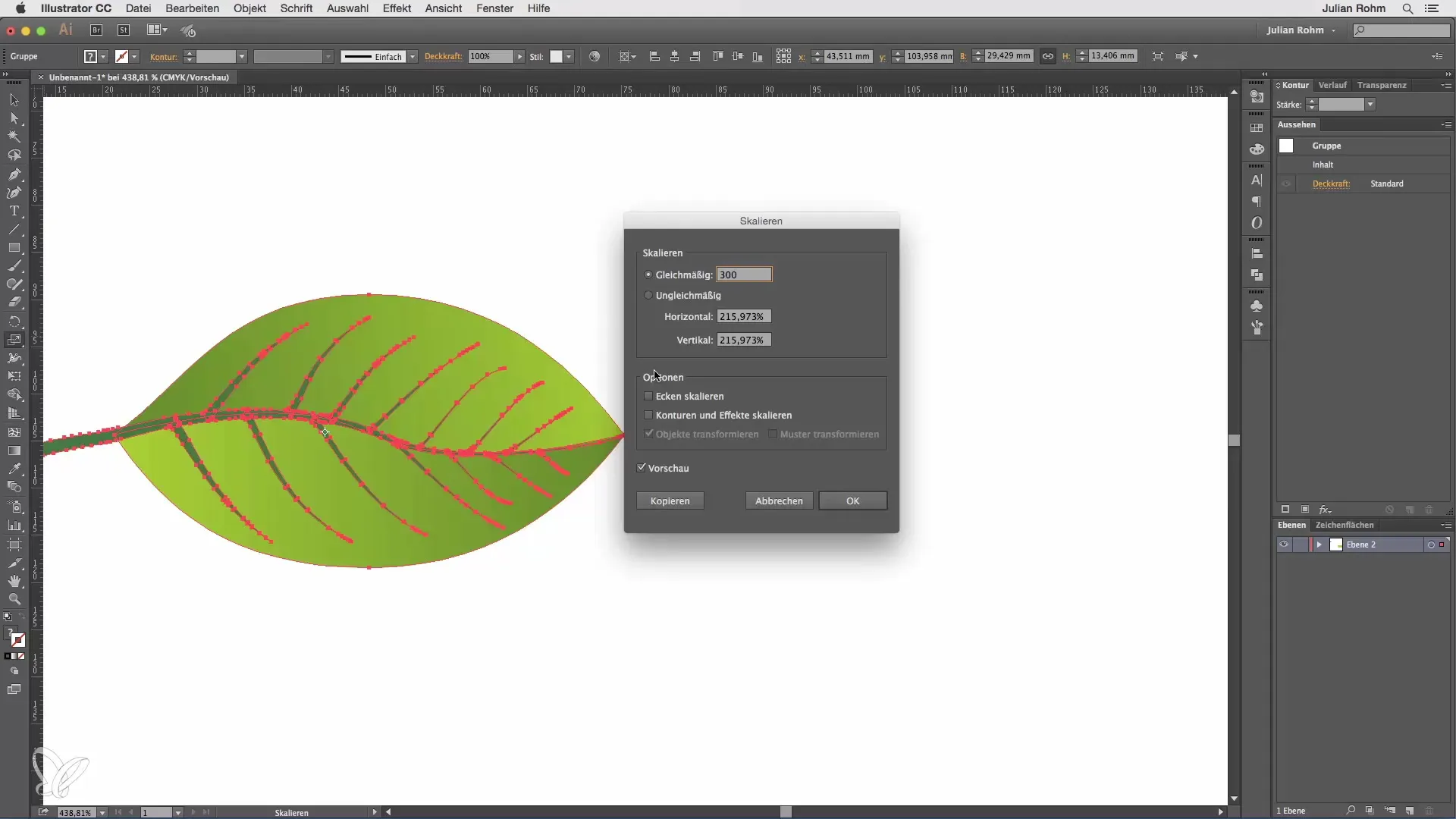
또한 수평과 수직에 대해 서로 다른 값을 입력하여 비례하지 않게 스케일링할 수 있습니다. 이를 통해 객체를 왜곡하여 확대 또는 축소할 수 있습니다.
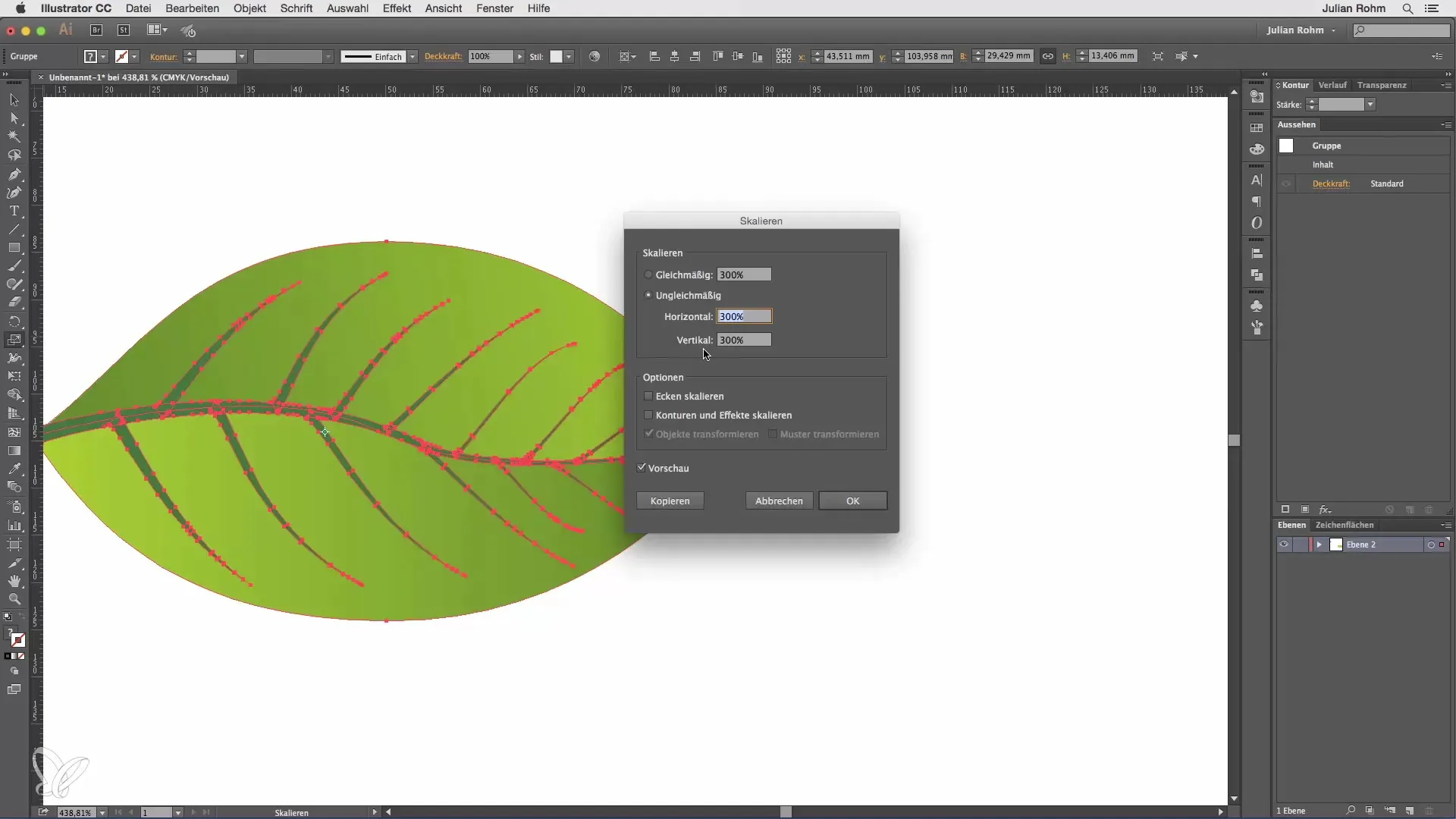
또한 스케일링 시 원래 객체를 변경할지 아니면 "복사"를 선택하여 확인할지를 결정할 수 있는 옵션도 있습니다. 이렇게 하면 원래 객체는 그대로 유지되고 새로운 설정으로 복사만 생성됩니다.
워핑 도구 소개
스케일링 도구 아래에는 흥미로운 또 다른 도구가 있습니다. 바로 워핑 도구입니다. 이 도구를 사용하면 전체 객체를 휘게 할 수 있습니다. 이 도구는 실제로는 자주 사용되지 않지만 특정 경우에 유용할 수 있습니다.
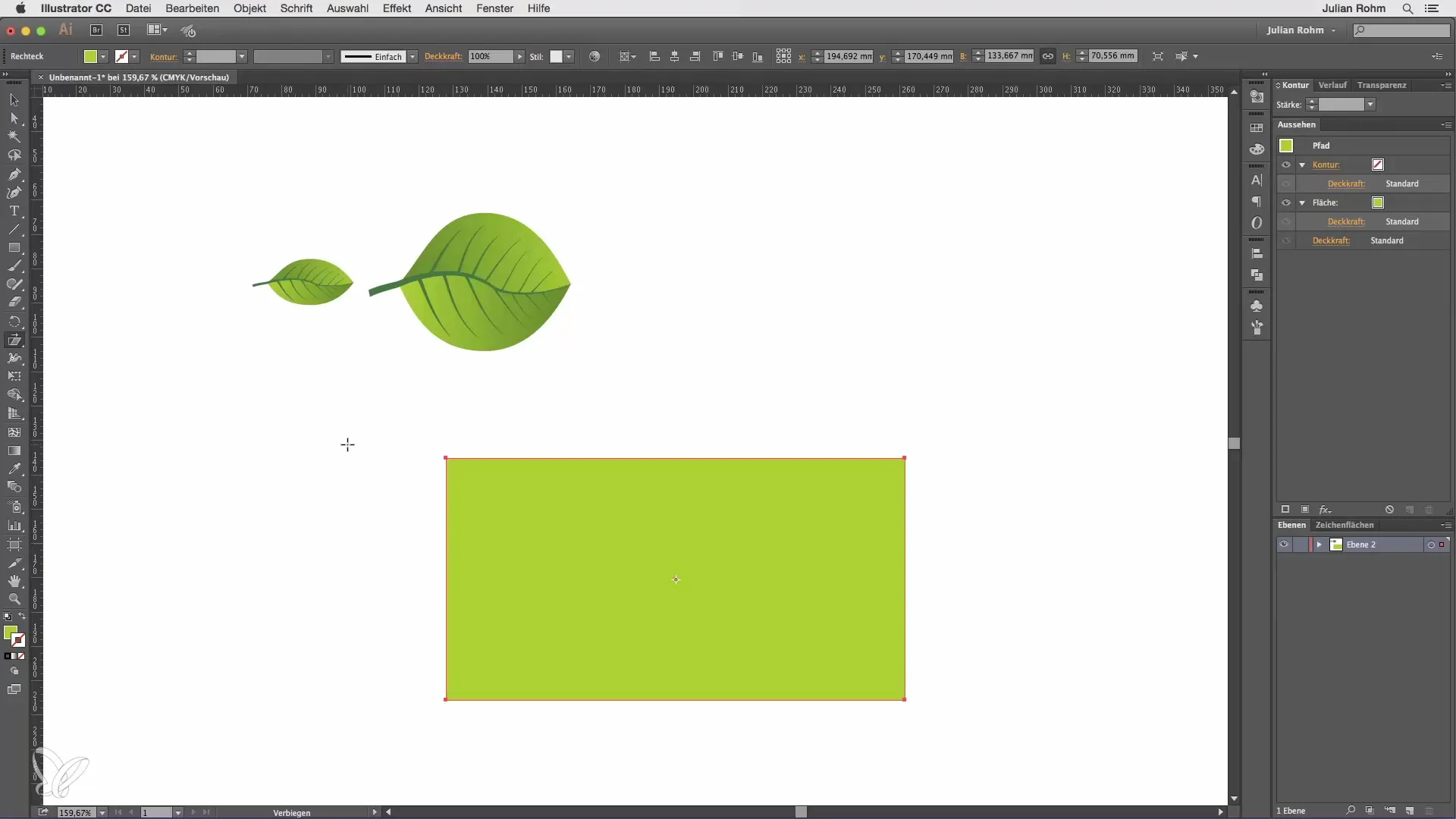
워핑 도구를 선택하려면 클릭한 후 휘게 할 객체를 클릭하세요. 마우스를 클릭하고 드래그하면 객체를 변형할 수 있습니다. 객체의 중앙 쪽으로 끌면 끌수록 왜곡이 강해집니다.
간단한 예: 워핑 도구를 사용하면 마우스로 드래그하는 것만으로도 빠르게 일종의 트라펠즈를 만들 수 있습니다.
스케일링 도구와 마찬가지로 여기에서도 자유롭게 손으로 작업하거나 워핑 도구를 두 번 클릭할 수 있는 옵션이 있습니다. 그러면 다양한 설정을 할 수 있는 대화 상자가 다시 열립니다. 예를 들어 각도를 설정할 수 있습니다.
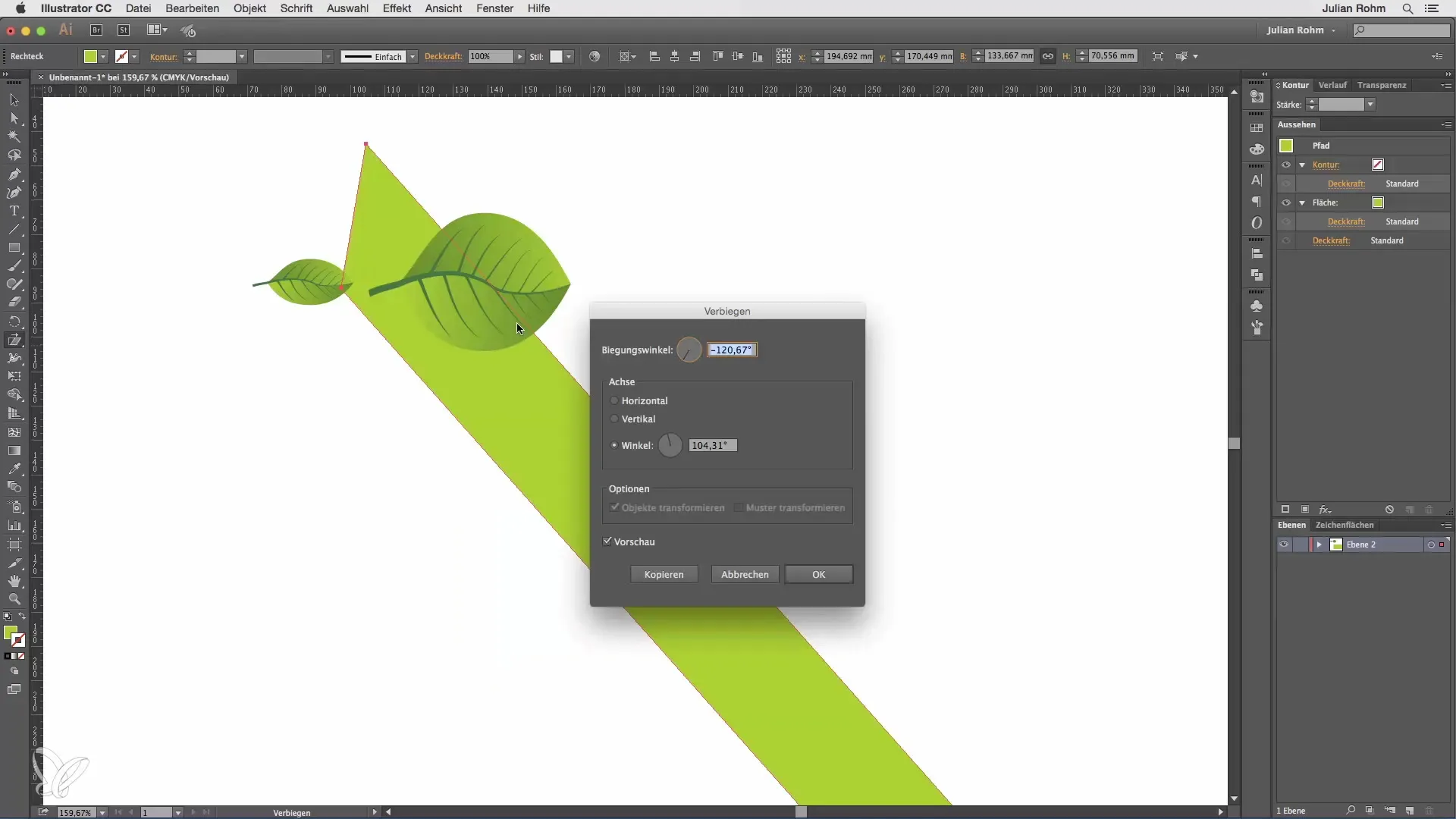
왜곡을 수직이나 수평으로 조정하여 프로젝트에 맞는 디자인을 얻을 수 있습니다.
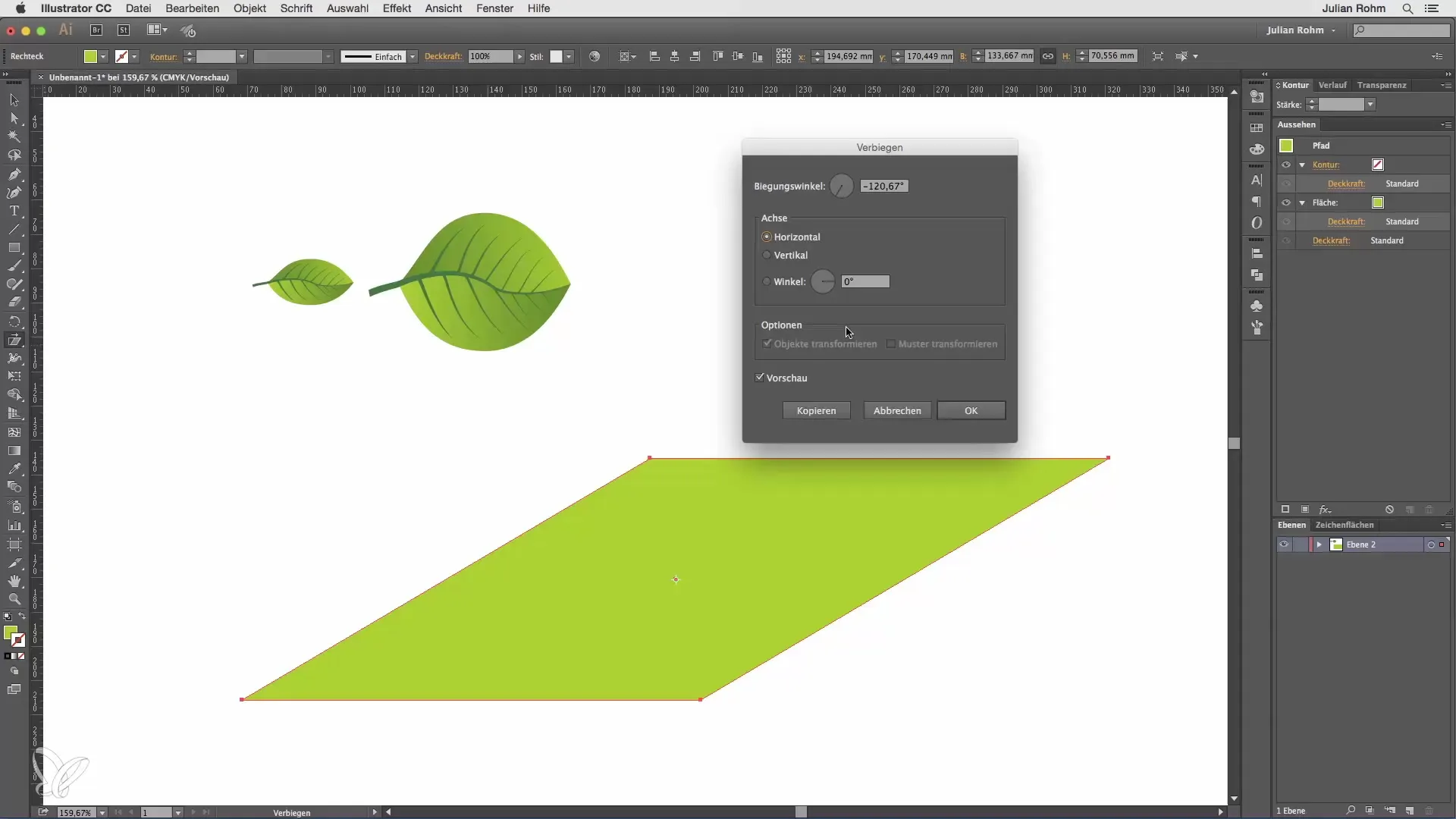
요약 – 일러스트레이터 초보자 및 고급자 – 스케일링 & 워핑
이 안내서에서는 스케일링 도구를 사용하여 객체에 대한 정확한 크기 변경을 수행하는 방법을 배웠습니다. 또한 워핑 도구를 사용하여 객체를 창의적으로 변형하는 방법도 알게 되었습니다. 이러한 도구들은 Adobe Illustrator의 디자인 도구 모음에 귀중한 추가 요소입니다.
자주 묻는 질문
일러스트레이터의 스케일링 도구는 무엇인가요?스케일링 도구를 사용하면 객체를 정확하게 확대하거나 축소할 수 있습니다.
워핑 도구로 객체의 모양을 어떻게 변경할 수 있나요?워핑 도구를 사용하면 객체를 클릭하고 드래그하여 변형할 수 있습니다.
스케일링 값을 백분율로 입력할 수도 있나요?네, 스케일링 도구를 두 번 클릭하면 정확한 백분율 값을 입력할 수 있는 창이 열립니다.
스케일링 시 "복사"를 선택하면 어떻게 되나요?원래 객체는 변하지 않고 새로운 스케일링 설정으로 복사본만 생성됩니다.
워핑 도구는 어디에서 찾을 수 있나요?워핑 도구는 도구 모음에서 스케일링 도구 아래에 위치해 있습니다.


